In Linux, ci sono molti modi per ottenere una singola attività. Per essere precisi ci sono molti comandi per ottenere le stesse informazioni. Quando inizi a utilizzare la distribuzione Linux dovresti sapere come ottenere informazioni su quale distribuzione, versione del kernel, architettura, ecc.
In questo articolo imparerai come ottenere la versione del kernel Linux, il nome della distribuzione e le informazioni relative al sistema utilizzando diversi strumenti da riga di comando.
Come usare il comando uname
uname è uno dei comandi utili e facili da usare forniti con tutta la distribuzione Linux. Può darti informazioni come l'architettura del kernel, il sistema operativo, le informazioni relative alla macchina. Prova a eseguire la guida o la pagina man per ottenere maggiori informazioni sul comando uname.
$ man uname $ uname -a Linux karthick-Mint 5.4.0-26-generic #30-Ubuntu SMP Mon Apr 20 16:58:30 UTC 2020 x86_64 x86_64 x86_64 GNU/Linux
Le informazioni importanti che puoi ottenere da questo comando sono le informazioni del tuo kernel.
$ uname -r -v 5.4.0-26-generic #30-Ubuntu SMP Mon Apr 20 16:58:30 UTC 2020
Come usare il comando hostnamectl
hostnamectl il comando viene fornito con systemd, che viene utilizzato non solo per ottenere informazioni relative all'host, ma puoi anche impostare il nome host della tua macchina. Utilizzo di hostnamectl puoi ottenere informazioni come nome host, versione del kernel, architettura, informazioni sul sistema operativo.
$ hostnamectl
Static hostname: karthick-Mint
Icon name: computer-laptop
Chassis: laptop
Machine ID: b76cc7b1bbdc489e93909d2043031de8
Boot ID: fb01179430ac4c0faf96856ff0a2adbc
Operating System: Linux Mint 20
Kernel: Linux 5.4.0-26-generic
Architecture: x86-64
Come utilizzare il file di rilascio del sistema operativo per ottenere informazioni
Ogni distribuzione viene fornita con un file che contiene le informazioni relative alla distribuzione. Ad esempio, in redhat, puoi trovare le informazioni da /etc/redhat-release . Allo stesso modo, puoi ottenere le informazioni relative alla distribuzione da /etc/os-release file.
$ cat /etc/os-release NAME="Linux Mint" VERSION="20 (Ulyana)" ID=linuxmint ID_LIKE=ubuntu PRETTY_NAME="Linux Mint 20" VERSION_ID="20" HOME_URL="https://www.linuxmint.com/" SUPPORT_URL="https://forums.ubuntu.com/" BUG_REPORT_URL="http://linuxmint-troubleshooting-guide.readthedocs.io/en/latest/" PRIVACY_POLICY_URL="https://www.linuxmint.com/" VERSION_CODENAME=ulyana UBUNTU_CODENAME=focal
Puoi anche utilizzare il comando lsb_release per ottenere informazioni relative alla distribuzione.
Come utilizzare Neofetch per ottenere informazioni di sistema
Neofetch è uno degli strumenti più interessanti in grado di ottenere informazioni relative al sistema. A differenza di altri comandi, abbiamo discusso nella sezione precedente, questo comando potrebbe non essere disponibile nelle tue distribuzioni Linux per impostazione predefinita.
Per installare Neofetch nella tua distribuzione Linux, usa i seguenti comandi.
$ sudo apt-get install neofetch [On Debian/Ubuntu & Mint] $ sudo dnf install neofetch [On RHEL/CentOS & Fedora] $ sudo zypper install neofetch [On openSUSE] $ sudo pacman -S neofetch [On Arch Linux]
Una volta installato, esegui semplicemente:
$ neofetch
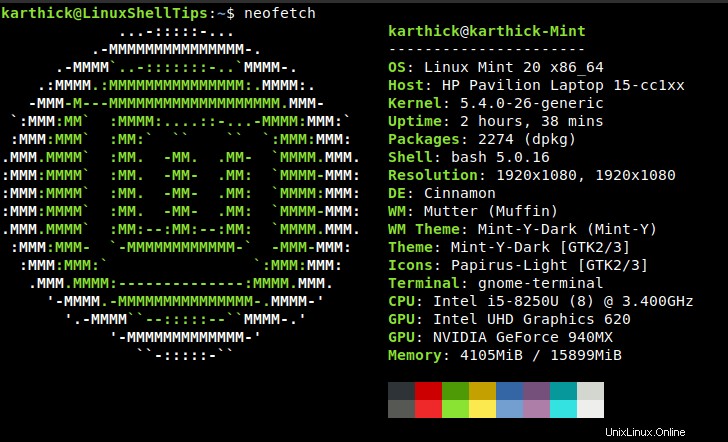
Ottieni informazioni sul sistema Linux utilizzando gli strumenti grafici
Ogni desktop ha una sezione che mostra le informazioni di sistema. Di seguito sono riportate le informazioni dal mio desktop Cinnamon.
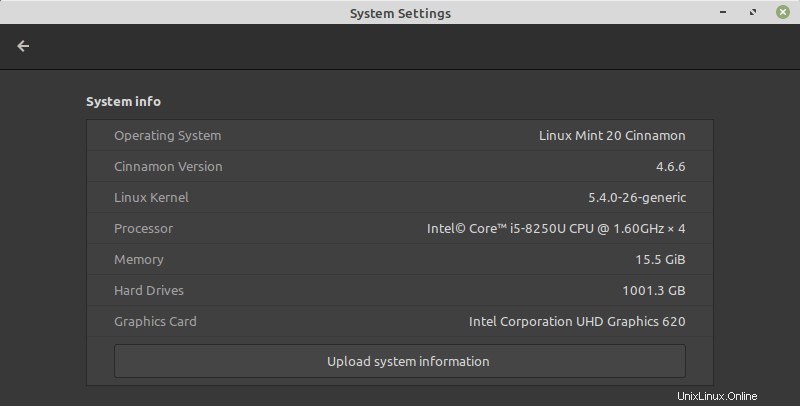
Se lavori all'interno di una rete aziendale, avrai accesso solo alla riga di comando ma non ai desktop. In tal caso, devi essere a tuo agio nell'usare tutti gli strumenti disponibili dal cli per ottenere le informazioni richieste.
Questo è tutto per questo articolo. Mettiti comodo usando i comandi mostrati nell'articolo che ti aiuteranno quando lavori con qualsiasi distribuzione Linux.